Sắp xếp các file là điều mà không mấy người thấy thú vị, nhưng có một số cách để người dùng có thể khiến công việc này trở nên dễ chịu hơn. Một trong những cách đó là gắn thẻ. Bài viết hôm nay sẽ hướng dẫn bạn đọc cách sử dụng thẻ (tag) trên iPhone, iPad.
Thêm màu sắc và nhãn vào file giúp dễ dàng xác định chúng trong nháy mắt, cũng như sắp xếp và tìm kiếm chúng theo những cách đặc biệt. Nếu muốn xem tất cả các file được gắn thẻ màu đỏ trên toàn bộ thư mục dự án của mình, việc đó không có vấn đề gì. Nếu đã từng sử dụng các thẻ để quản lý ảnh, những việc cần làm hay bất cứ điều gì khác tương tự, bạn sẽ thấy mọi thứ quen thuộc ở đây.
Cách gắn thẻ file trên iPad và iPhone
Bạn sẽ phải sử dụng ứng dụng Files để gắn thẻ các file trên iPhone hoặc iPad. Files là ứng dụng gần gũi nhất với Finder của Mac trong “thế giới” iPhone và iPad. Để bắt đầu, hãy mở ứng dụng Files.
Tại đây có danh sách các vị trí lưu file, bao gồm cả vị trí trên thiết bị và trên đám mây.
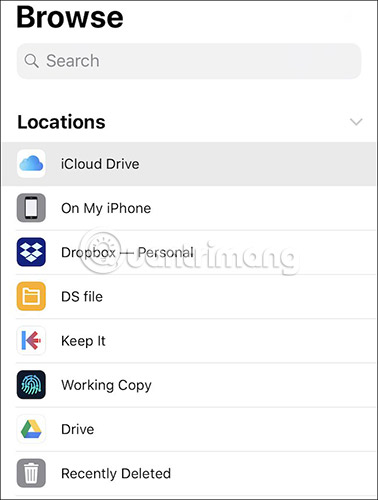
Tiếp theo, chạm và giữ file muốn gắn thẻ. Bạn sẽ nhận thấy một hàng tùy chọn mới xuất hiện phía trên nó. Nhấn vào mũi tên sang phải để xem thêm tùy chọn.
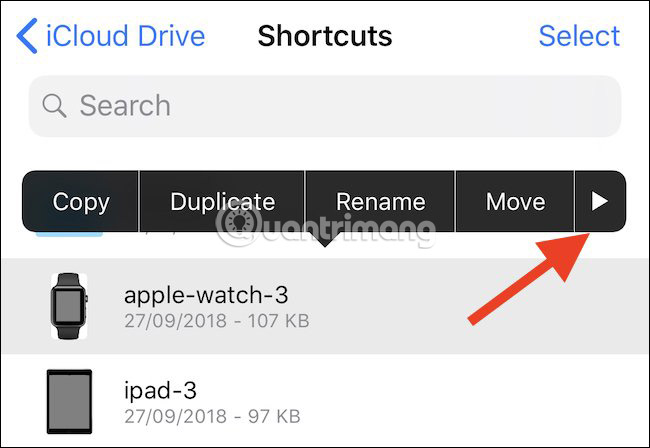
Khi nhìn thấy Tags xuất hiện, hãy nhấn vào nút “Tags”.
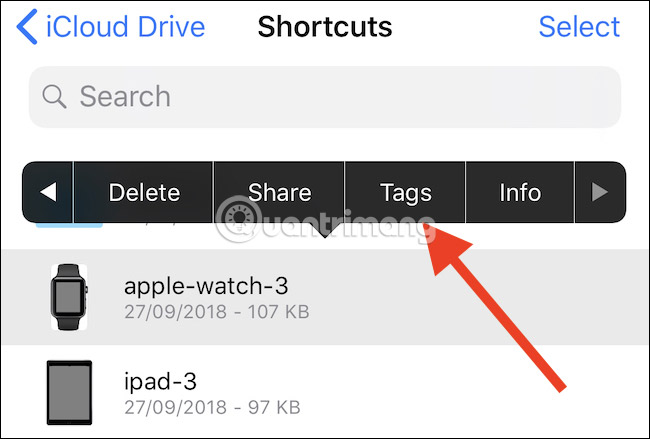
Màn hình kết quả sẽ hiển thị tất cả các thẻ có sẵn. Tại đây, bạn nhấn vào thẻ có sẵn để gán hoặc tạo thẻ mới hoàn toàn bằng cách nhấn vào tùy chọn “Add New Tag” ở đầu danh sách.
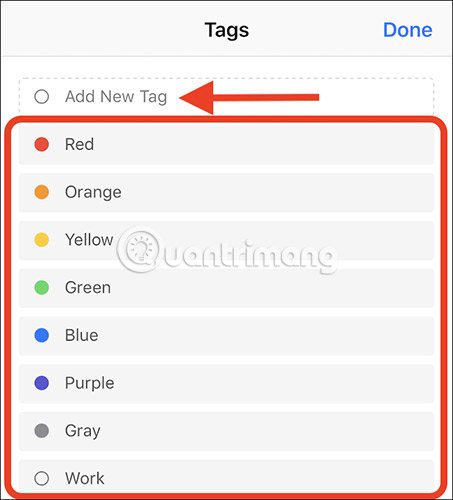
Nếu lưu trữ một file trong iCloud Drive, các thẻ sẽ được đồng bộ hóa giữa các thiết bị. Ví dụ, nếu bạn gắn thẻ một file trong iCloud Drive trên iPhone, thì thẻ đó sẽ xuất hiện trong iCloud Drive trên máy Mac và ngược lại.
Chúc bạn thực hiện thành công!
 Công nghệ
Công nghệ  AI
AI  Windows
Windows  iPhone
iPhone  Android
Android  Học IT
Học IT  Download
Download  Tiện ích
Tiện ích  Khoa học
Khoa học  Game
Game  Làng CN
Làng CN  Ứng dụng
Ứng dụng 
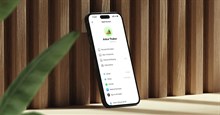

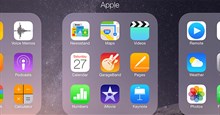

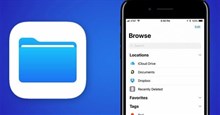














 Linux
Linux  Đồng hồ thông minh
Đồng hồ thông minh  macOS
macOS  Chụp ảnh - Quay phim
Chụp ảnh - Quay phim  Thủ thuật SEO
Thủ thuật SEO  Phần cứng
Phần cứng  Kiến thức cơ bản
Kiến thức cơ bản  Lập trình
Lập trình  Dịch vụ công trực tuyến
Dịch vụ công trực tuyến  Dịch vụ nhà mạng
Dịch vụ nhà mạng  Quiz công nghệ
Quiz công nghệ  Microsoft Word 2016
Microsoft Word 2016  Microsoft Word 2013
Microsoft Word 2013  Microsoft Word 2007
Microsoft Word 2007  Microsoft Excel 2019
Microsoft Excel 2019  Microsoft Excel 2016
Microsoft Excel 2016  Microsoft PowerPoint 2019
Microsoft PowerPoint 2019  Google Sheets
Google Sheets  Học Photoshop
Học Photoshop  Lập trình Scratch
Lập trình Scratch  Bootstrap
Bootstrap  Năng suất
Năng suất  Game - Trò chơi
Game - Trò chơi  Hệ thống
Hệ thống  Thiết kế & Đồ họa
Thiết kế & Đồ họa  Internet
Internet  Bảo mật, Antivirus
Bảo mật, Antivirus  Doanh nghiệp
Doanh nghiệp  Ảnh & Video
Ảnh & Video  Giải trí & Âm nhạc
Giải trí & Âm nhạc  Mạng xã hội
Mạng xã hội  Lập trình
Lập trình  Giáo dục - Học tập
Giáo dục - Học tập  Lối sống
Lối sống  Tài chính & Mua sắm
Tài chính & Mua sắm  AI Trí tuệ nhân tạo
AI Trí tuệ nhân tạo  ChatGPT
ChatGPT  Gemini
Gemini  Điện máy
Điện máy  Tivi
Tivi  Tủ lạnh
Tủ lạnh  Điều hòa
Điều hòa  Máy giặt
Máy giặt  Cuộc sống
Cuộc sống  TOP
TOP  Kỹ năng
Kỹ năng  Món ngon mỗi ngày
Món ngon mỗi ngày  Nuôi dạy con
Nuôi dạy con  Mẹo vặt
Mẹo vặt  Phim ảnh, Truyện
Phim ảnh, Truyện  Làm đẹp
Làm đẹp  DIY - Handmade
DIY - Handmade  Du lịch
Du lịch  Quà tặng
Quà tặng  Giải trí
Giải trí  Là gì?
Là gì?  Nhà đẹp
Nhà đẹp  Giáng sinh - Noel
Giáng sinh - Noel  Hướng dẫn
Hướng dẫn  Ô tô, Xe máy
Ô tô, Xe máy  Tấn công mạng
Tấn công mạng  Chuyện công nghệ
Chuyện công nghệ  Công nghệ mới
Công nghệ mới  Trí tuệ Thiên tài
Trí tuệ Thiên tài